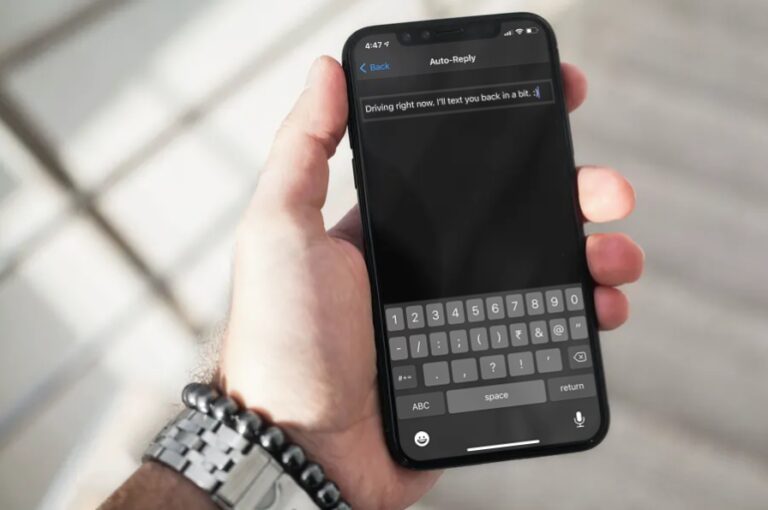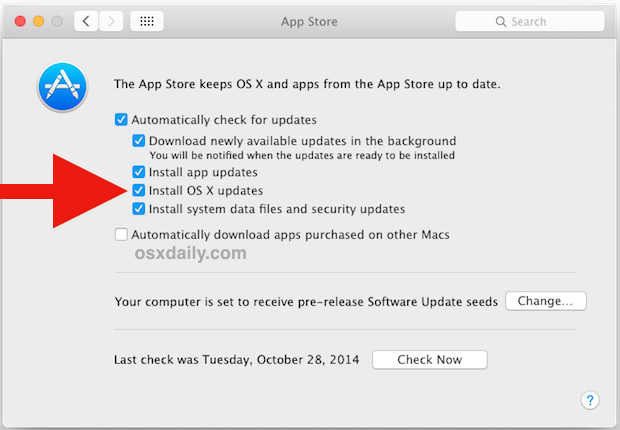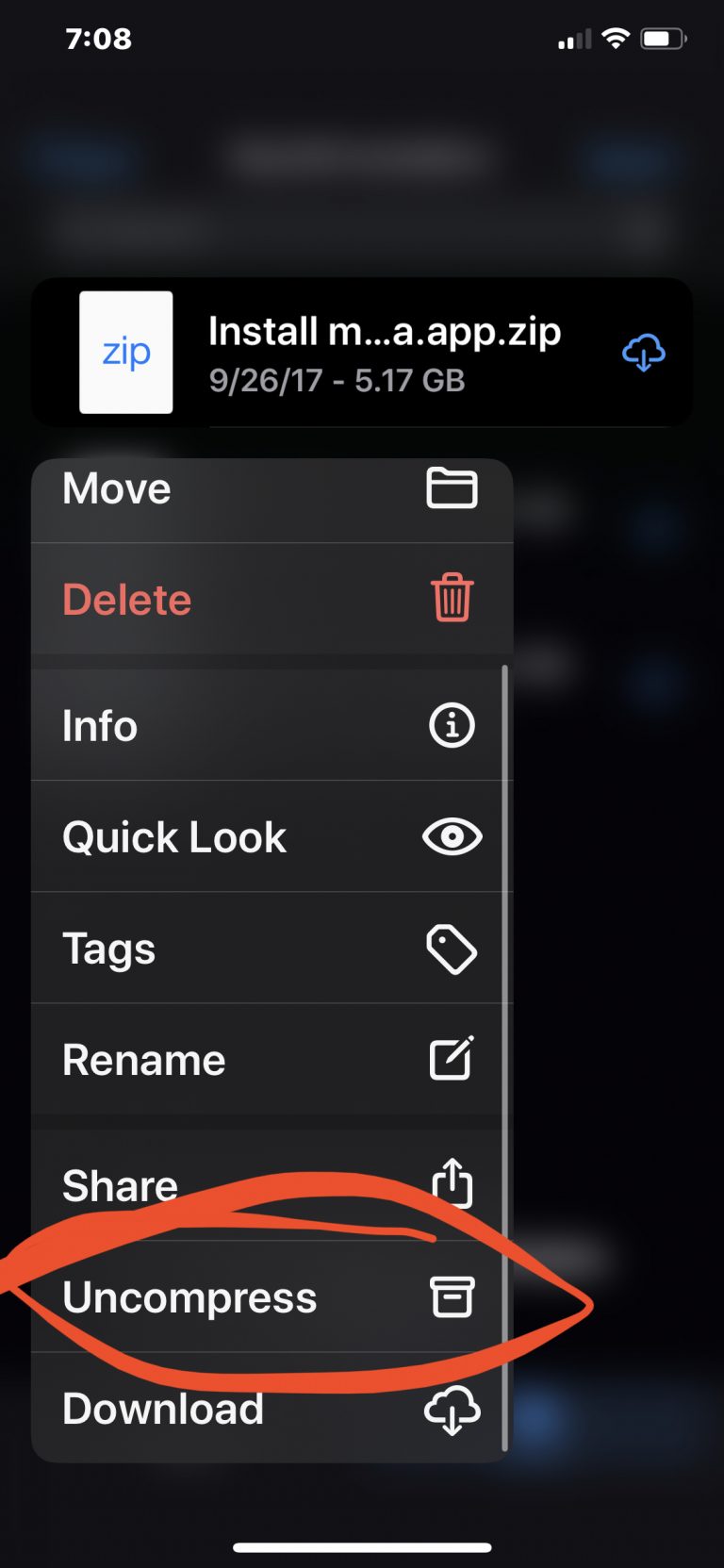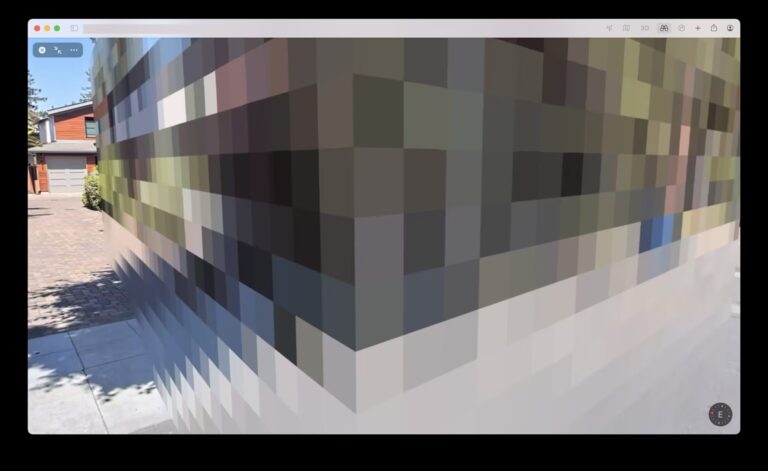Как включить Tap To Click на трекпадах Mac в Mac OS X

Искусственный интеллект поможет тебе заработать!
Возможность касания по умолчанию включена по умолчанию на большинстве ноутбуков ПК, в то время как на Mac она обычно отключена по умолчанию. Для незнакомых людей, нажатие на касание означает, что одно касание или прикосновение к трекпаду MacBook или Magic Trackpad регистрируется как щелчок, тем самым предотвращая необходимость фактически нажимать на трекпад, чтобы щелкнуть элемент экрана.
Многим пользователям очень нравится функция касания касанием за ее простоту и низкую интенсивность, но это, конечно, не для всех, и других пользователей это раздражает. Поскольку в Mac OS X он отключен по умолчанию, вам нужно будет отрегулировать настройку вручную, и мы покажем вам, как легко это сделать с помощью системных настроек. Эта функция работает на большинстве трекпадов, встроенных в относительно новые модели MacBook Pro и Air, включая любые с поддержкой мультитач.
Включите функцию Tap To Click в настройках трекпада Mac OS X
Программы для Windows, мобильные приложения, игры - ВСЁ БЕСПЛАТНО, в нашем закрытом телеграмм канале - Подписывайтесь:)
Для большинства пользователей лучший способ включить касание касанием на своем Mac – через Системные настройки:
- Перейдите в меню Apple и откройте «Системные настройки».
- Выберите «Трекпад» и перейдите на вкладку «Указать и щелкнуть».
- Установите флажок “Нажмите, чтобы щелкнуть”.
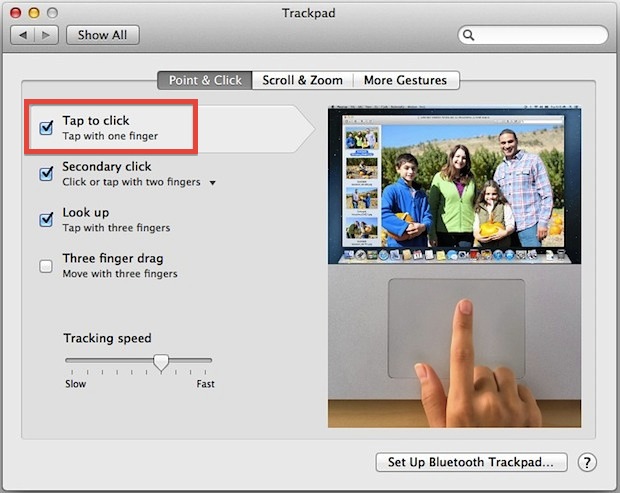
Настройка сразу же вступает в силу для всей системы, нет необходимости перезапускать какие-либо приложения или перезагружать Mac. Вы можете немедленно проверить настройку, наведя курсор на что-либо, а затем просто коснувшись сенсорной панели (вместо нажатия), чтобы щелкнуть.
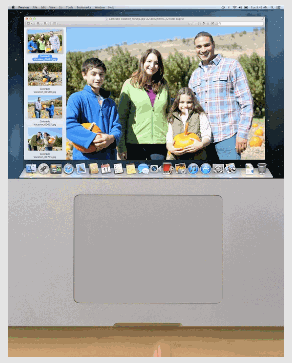
По умолчанию это также включает настройку сенсорного щелчка для общесистемного вторичного щелчка, который выполняется двумя пальцами, а не одним, или путем установки буквального щелчка правой кнопкой мыши в нижней правой части трекпада как вместо этого нажмите цель.
(Выше анимированный gif, демонстрирующий действие касания трекпада Mac, было записано из анимации, воспроизводимой в настройках трекпада Mac OS X System Preferences в Mavericks)
Если вам известны какие-либо другие уловки, команды или методы, связанные с включением функции касания на трекпаде Mac Magic Trackpad или Apple Magic Mouse, поделитесь ими с нами в комментариях!
Программы для Windows, мобильные приложения, игры - ВСЁ БЕСПЛАТНО, в нашем закрытом телеграмм канале - Подписывайтесь:)